In deze les maken de leerlingen kennis met een digitaal schrijfleitje. Ze loggen in door middel van een kamernummer en een wachtwoord. De kamer wordt vooraf aangemaakt door de leerkracht.
Digitaal Wisbordje is een uiterst eenvoudige tool waarmee leerlingen op hun pc, smartphone of tablet teksten of tekeningen kunnen plaatsen op memo’s, die vrijwel ogenblikkelijk naast en onder elkaar op het scherm van de docent verschijnen. Zet de docent dit scherm open op het digibord dan zijn alle reacties ogenblikkelijk door de leerlingen te zien. De docent kan ook beslissen het scherm op zwart te zetten, de leerlingen eerst te laten reageren en wanneer alle reacties binnen zijn zijn scherm open te zetten en leerlingen dan de reacties te laten bekijken.
Digitaal Wisbordje is een uitermatig handige tool om alle leerlingen bij de les te betrekken en hen te laten reageren op vragen of stellingen of om te gebruiken voor het inventariseren van meningen/ideeen.
Tijdens deze les dagen we de kinderen uit om het snelst of het mooist een dier te tekenen, een rekenoefening te maken, een moeilijke woord te typen of wat op te zoeken op het internet.


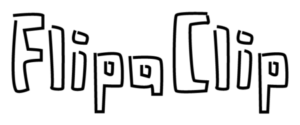
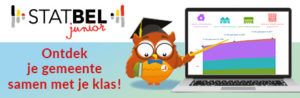

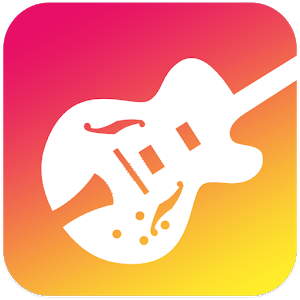
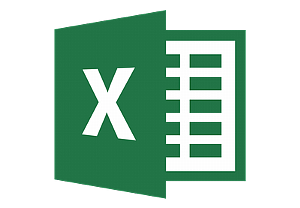
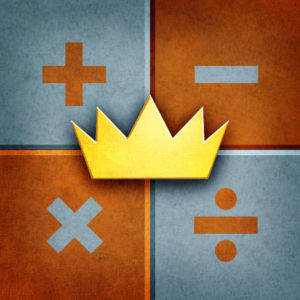

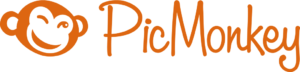
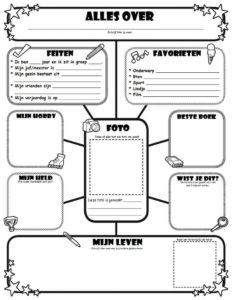

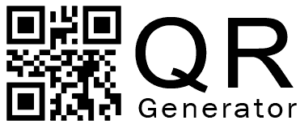




 Shaun the Sheep
Shaun the Sheep